Näytönohjaustyökaluista ei ole pulaaWindows-alusta. Useimmat työkalut tallentavat näytönohjauksia MP4-muodossa. Tätä muotoa voidaan toistaa melkein missä tahansa laitteessa, eikä tulostetiedosto ole liian suuri. Vaikka MP4 on suositeltava muoto, ihmiset ovat alkaneet suosia GIF-näyttöruutua. GIF on kooltaan paljon pienempi kuin MP4-tiedosto. Voit lähettää sen sähköpostitse, lähettää viestinä ja käyttää sitä verkossa tavallisten näytönohjaimien sijasta. Vaikka ihmiset voivat mieluummin tallentaa GIF-näytönohjauksia, siellä ei ole liian monta sovellusta, joka tukee tätä muotoa. Ne, jotka tarjoavat huonoa laatua, ovat kalliita tai niiden ominaisuudet ovat rajalliset. Tästä huolimatta on edelleen joitain mahtavia sovelluksia, joiden avulla voit tallentaa GIF-näytöksiä. Tässä on 5 ilmaista.
1. ScreenToGif
Tämän luettelon sovelluksia ei ole missään erityisessätilaa, mutta ScreenToGif on työkalu, jota henkilökohtaisesti käytän ja vannon milloin tahansa minun täytyy tallentaa GIF. Se on kannettava sovellus, joka voi tallentaa näytönohjauksia sekä GIF- että MP4-muodossa.

Sillä on myös kohtuullisen hyvä GIF-editori.
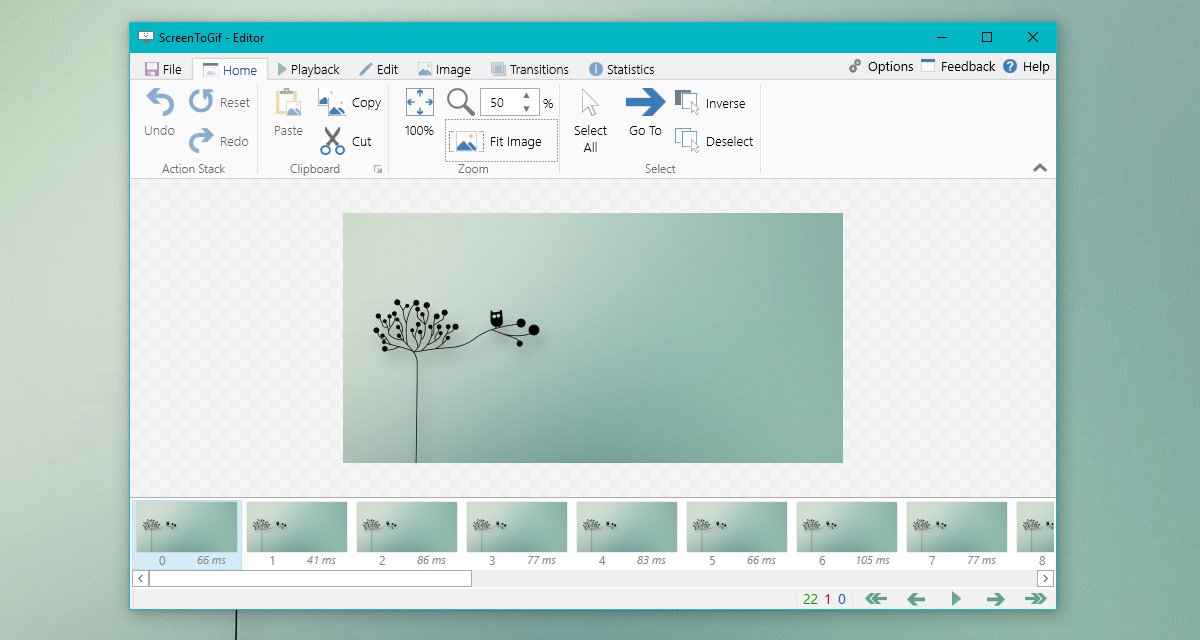
Sen huomionarvoisia ominaisuuksia ovat;
- Kuvakehyksen muokkaus
- Siirtymäohjaus, silmukointi, automaattinen toisto ja toissijainen toistosuunta
- Muuta GIF-kokoa, rajaa se ja kierrä sitä
- Näytä näppäilyiskuvat
- Lisää teksti, otsikko ja piirtä ilmainen käsi
- Tallenna tietty alue näytölle
- Aseta GIF-koko pikseleinä
- Luo HD-GIF-tiedostoja
- Kuvataajuuden hallinta
2. VClip
VClip on toinen kannettava sovellus, joka voi tallentaa GIF-tiedostojanäytönohjauksia, mutta se on hyvin yksinkertaista. Voit käyttää sitä nauhoittamaan koko näytön tai vain tietyn alueen. Sovelluksessa on kaksi säädintä; ruutunopeuden hallinta ja lähtömuoto. Sovellus on yksinkertainen, ja sinun ei tarvitse huolehtia liian monista asetuksista, mutta se maksaa; GIF-tiedostot ovat heikkolaatuisia.

3. Tallenna
Recorditillä on sekä maksullinen että ilmainen versio. Tämän sovelluksen ilmaisen version avulla voit tallentaa jopa 5 minuuttia näytöstä. Koska puhumme GIF-tiedoista, viisi minuuttia on enemmän kuin tarpeeksi. GIF, joka on jopa minuutti pitkä, on liian pitkä. Recordit toimii järjestelmälokerossa. Toisin kuin luettelon kaksi edellistä merkintää, se ei ole kannettava sovellus. Sillä on myös yksi pienimmistä rajapinnoista, jotka löydät tästä luettelosta.
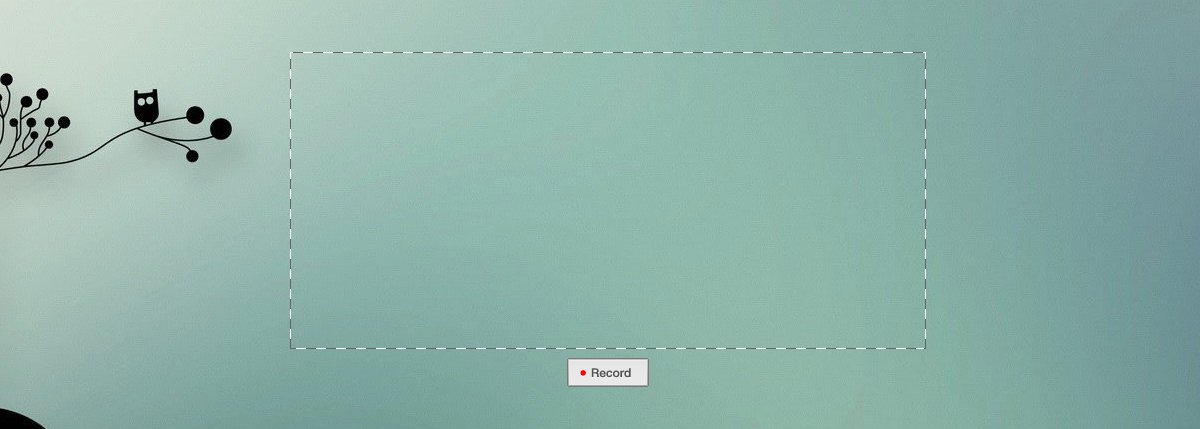
Sovellus tallentaa näytön lähetys MP4-muodossa ja lähettää sen omaan pilviliitäntään, jossa voit muuntaa sen GIF-tiedostoksi ja tallentaa sen paikalliselle levylle. GIF-tiedostot eivät ole korkealaatuisia.
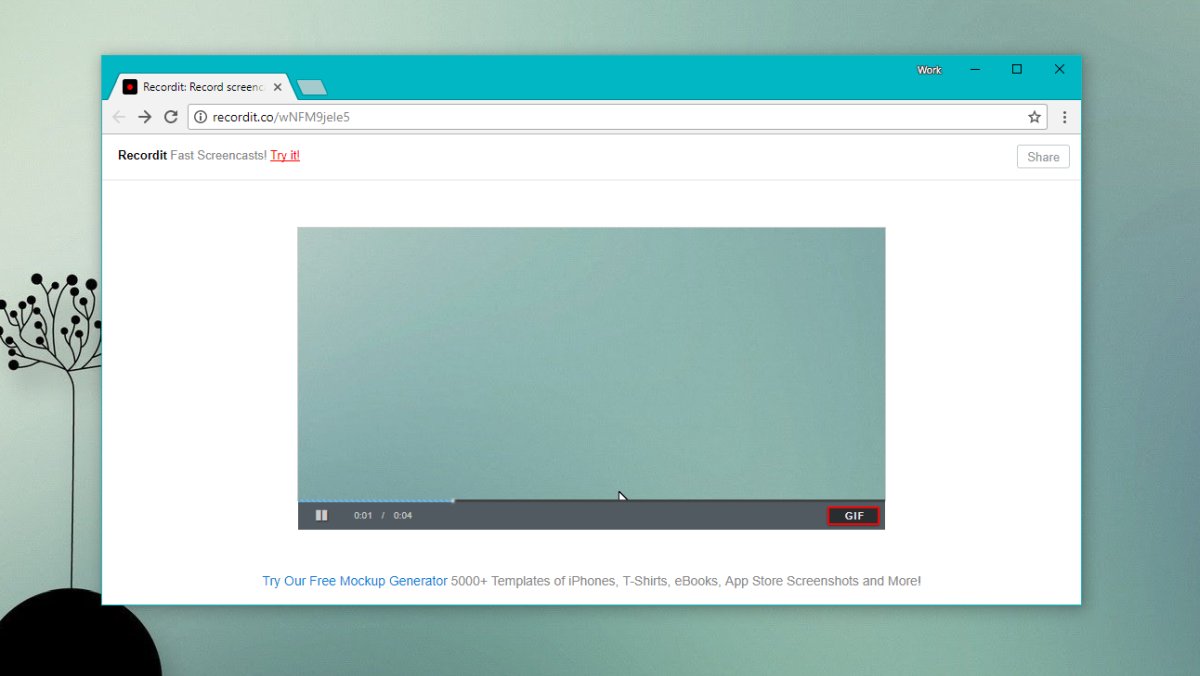
4. LICEcap
Licecap on yksi harvoista luettelossa olevista sovelluksista, joita voit verrata ScreenToGifiin. Se ei silti voittaa ScreenToGifiä, koska siinä ei ole editoria, mutta muuten se on kohtuullinen sovellus.
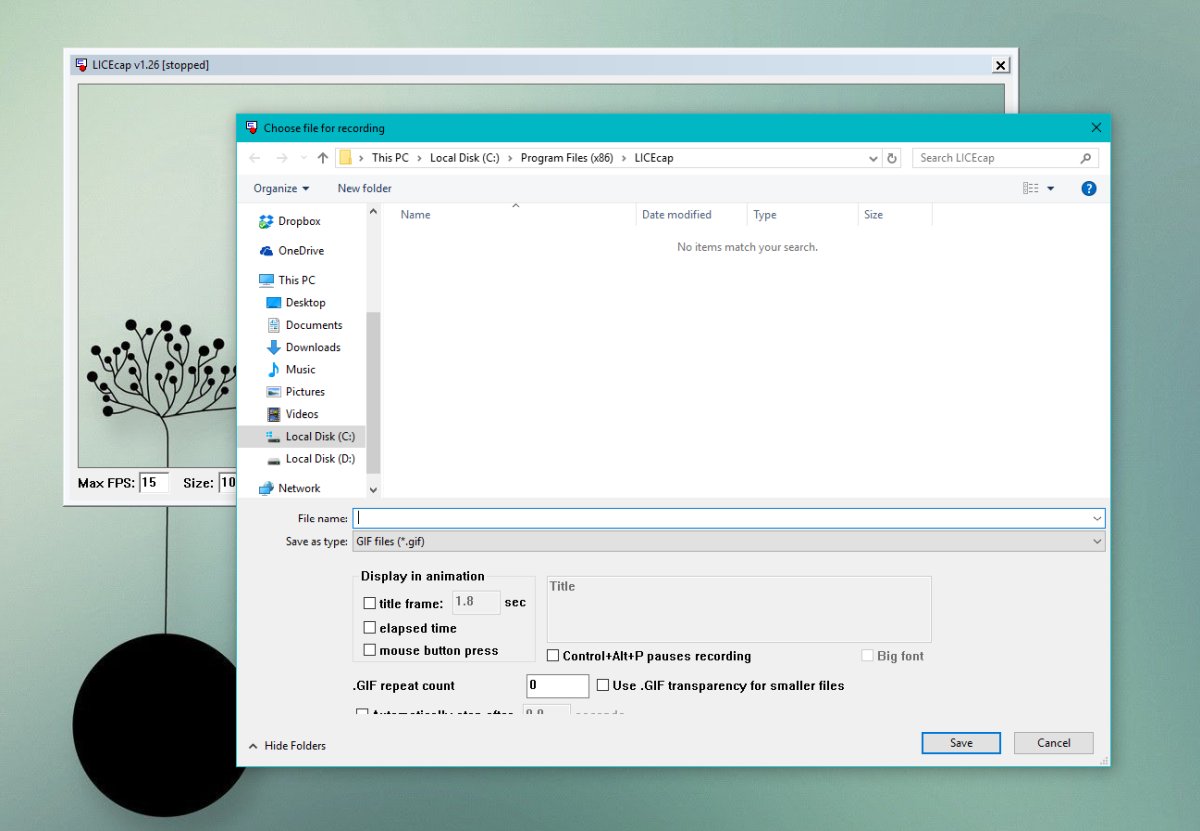
Sen ominaisuuksiin kuuluu;
- Kuvataajuuden hallinta
- Otsikkokehys
- Näytetään hiiren painikkeilla
GIF-tiedostot ovat heikkolaatuisia.
5. ShareX
ShareX on toinen ominaisuuksilla rikas sovellus, joka voitallenna GIF-näytöt. Se on laaja näytönkaappaussovellus, joka pystyy sieppaamaan kuvakaappauksia, vierittämällä verkkosivuja ja nauhoittamaan videonäytöksiä. Jälleen kerran, mitään editoria ei ole, joten jos haluat lisätä tekstiä tai muuttaa GIF-koon kokoa, sinulla ei ole onnea.
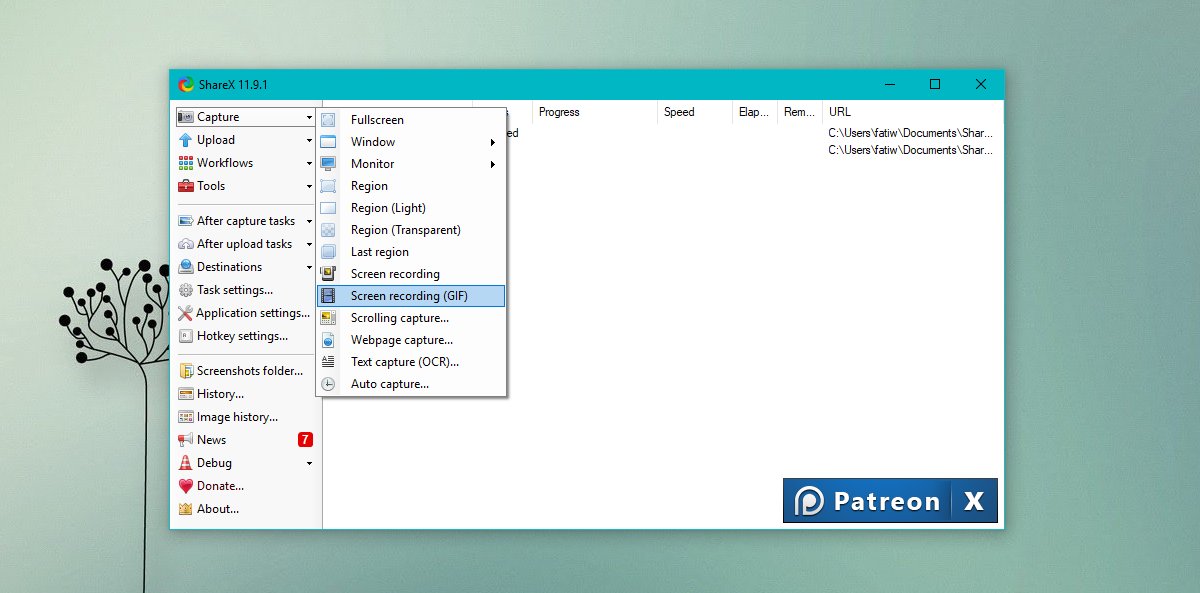
Voit tallentaa koko näytön tai tietyn alueen. Siinä on kohtuullinen näppäimistön tuki, eikä GIF-laatu ole myöskään huono.
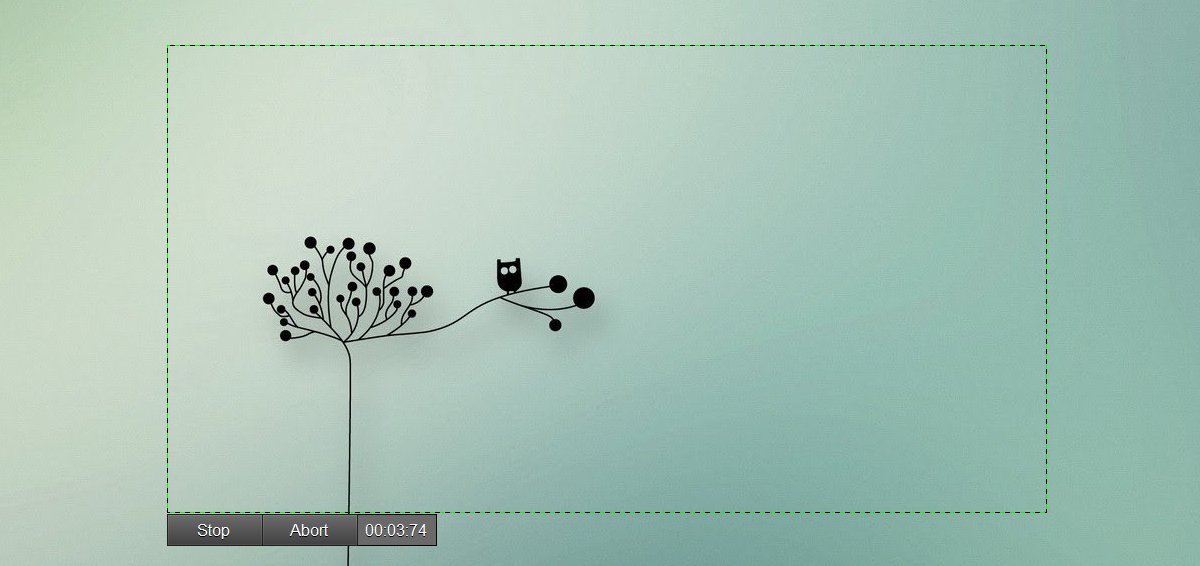
johtopäätös
Emme tarkoita pelata suosikkeja, mutta ScreenToGifon tämän luettelon ylivoimainen sovellus. Se on ilmainen ja se on ainoa, jonka avulla voit muokata GIF-tiedostoa käyttämättä Photoshopia tai jotain vastaavaa. Muita sovelluksia on helpompi käyttää, ja se tekee niistä ainutlaatuisia. Voit käyttää online-sovellusta, kuten EzGif, GIF-tiedostojen koon muuttamiseen, rajaamiseen ja pakkaamiseen, jos suosit muita sovelluksia.













Kommentit